Часто буває так, що при першому запуску програми Skype ви проігнорували всі налаштування, які пропонуються на початку і швиденько проклацали кнопки «далі ». Програма запустилася і на перший погляд все добре. Але рано чи пізно настане момент, коли ви захочете поговорити з одним. Все добре, якби не одне «але» – ви його чуєте, а він вас немає. Що ви тільки не робите, нічого не допомагає. Моє керівництво допоможе вам розібратися, як налаштувати мікрофон в Скайпі, і що саме потрібно робити в кожному окремому випадку.
Причин може бути багато, але я розповім самі основні і дієві, щоб ваш друг або колега почув вас з Skype. Перед початком прочитання статті у мене до вас одне прохання – якщо ви дійсно хочете вирішити дану ситуацію, то прошу вас бути уважним і не випускати не один крок в цій статті. Навіть якщо ви вже дивилися дану настройку за порадою свого друга, то це не дає вам приводу пропустити абзац рекомендацій. Сподіваюся, ви будете слідувати моєї поради. Отже, давайте розберемося, чому не працює мікрофон в скайпі.
Активація мікрофона
Для початку перевірте, чи включений у вас мікрофон. Зараз дуже часто в гарнітурах є спеціальна кнопка, за допомогою якої включається і вимикається мікрофон. Дуже часто причина криється саме в цьому.
 Також у деяких гарнітурах активація мікрофона відбувається, коли ви підносите мікрофон до рота. Наприклад, дана опція присутня в моїх навушниках і якщо мені треба почати розмову, достатньо підставити мікрофон до рота. Перед налаштуванням мікрофона вам треба зробити вище описані дії, щоб бути впевненим, що причина криється в іншому.
Також у деяких гарнітурах активація мікрофона відбувається, коли ви підносите мікрофон до рота. Наприклад, дана опція присутня в моїх навушниках і якщо мені треба почати розмову, достатньо підставити мікрофон до рота. Перед налаштуванням мікрофона вам треба зробити вище описані дії, щоб бути впевненим, що причина криється в іншому.
Отже, мікрофон включений, а вас як і раніше не чують? Тоді уважно подивіться на вікно Skype, яка відкривається під час дзвінка. Там є кнопка заглушки мікрофона. Можливо, ви випадково натиснули. Ось приклад, як вона виглядає:
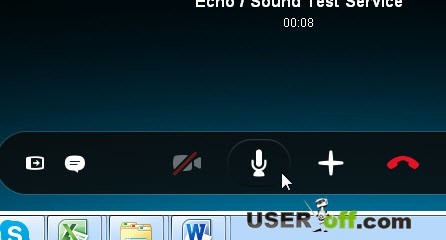 Вас як і раніше не чують? У цьому випадку варто більш уважно розібратися з настройками.
Вас як і раніше не чують? У цьому випадку варто більш уважно розібратися з настройками.
До комп’ютера або ноутбука підключено кілька пристроїв
Найпоширеніша причина, по якій не працює мікрофон в скайпі – до вашого комп’ютера підключено декілька пристроїв з мікрофонами. Наприклад: навушники і веб-камера з вбудованим мікрофоном.
Також це може статися, коли у момент установки скайпу потрібний мікрофон не був підключений, через які ви хочете спілкуватися зараз. Скайп автоматично встановив параметри мікрофона, наприклад, для веб-камери. Минув час, ви підключили навушники, а камеру відключили. Для того щоб людина на іншому кінці екрану зміг вас почути, необхідно вказати потрібний пристрій у налаштуваннях скайпа. Якраз про це я розповім в наступній частині статті.
Налаштування Skype
Для початку перевірте налаштування Skype: зайдіть в «Інструменти» — «Налаштування»:
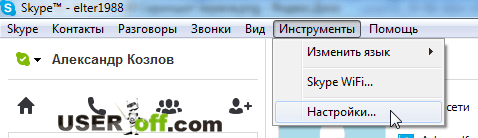 Зліва натисніть «Налаштування звуку», після чого праворуч з’явиться меню з налаштуваннями мікрофона.
Зліва натисніть «Налаштування звуку», після чого праворуч з’явиться меню з налаштуваннями мікрофона.
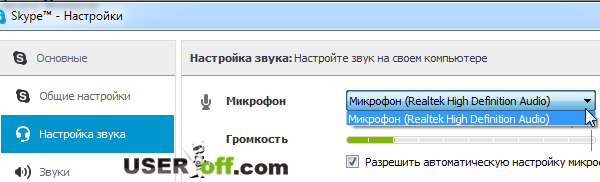 Натисніть на стрілочку (язичок) і в меню вибираєте той мікрофон, через який збираєтеся спілкуватися через Skype. На скріншоті вище у мене тільки один вибір, так як в даний момент не підключені навушники, але якщо у вас до ноутбука буде підключена яка-небудь гарнітура, то виберете потрібний пристрій. Після чого не забудьте зберегти зміни, натиснувши на кнопку «Зберегти» у правій нижній частині відкритого вікна.
Натисніть на стрілочку (язичок) і в меню вибираєте той мікрофон, через який збираєтеся спілкуватися через Skype. На скріншоті вище у мене тільки один вибір, так як в даний момент не підключені навушники, але якщо у вас до ноутбука буде підключена яка-небудь гарнітура, то виберете потрібний пристрій. Після чого не забудьте зберегти зміни, натиснувши на кнопку «Зберегти» у правій нижній частині відкритого вікна.
Тепер розглянемо варіант, при якому ви перевірили вищеперелічені пункти. В результаті у налаштуваннях скайпу були вказані вірні параметри, або ви змінили їх на потрібні. На радощах набираєте одного і знову запитуєте: чому не працює мікрофон в скайпі?
У цьому випадку варто перевірити системні налаштування Windows, і які з пристроїв активні на даний момент.
Настройка Windows
Зайдіть в «Пуск» — «Панель управління» — «Обладнання і звук» — знаходимо іконку «Звук» — і вибираємо підпункт «Управління звуковими пристроями»:
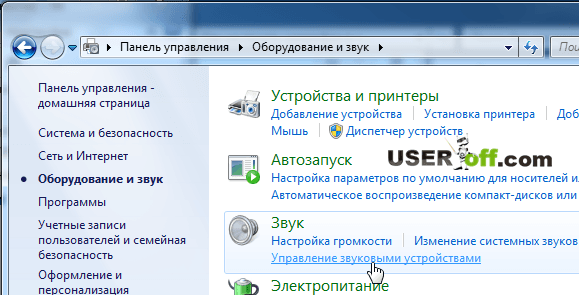 Також це вікно можна відкрити швидше, натиснувши правою кнопкою миші на динамік в треї і вибрати «Пристрої відтворення».
Також це вікно можна відкрити швидше, натиснувши правою кнопкою миші на динамік в треї і вибрати «Пристрої відтворення».
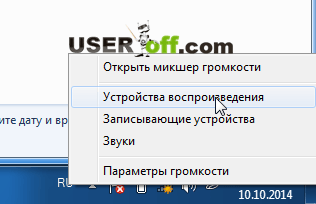
У вас відкриється вікно, де в першій вкладці Відтворення ви побачите все на даний момент підключені до комп’ютера пристрою. Я підключив навушники, щоб ви бачили, як це виглядає. Якщо гарнітура у вас є в списку, клацаєте по ній правою кнопкою миші і в меню виберіть пункт «Використовувати за замовчуванням».
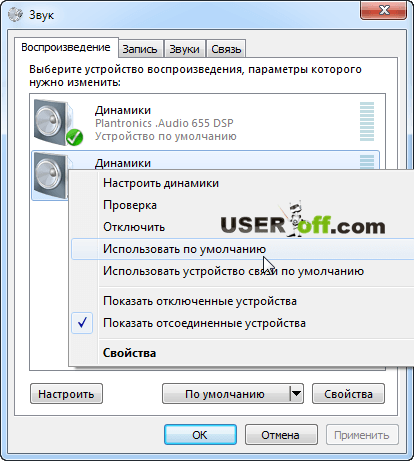
Потім перейдіть у вкладку «Запис». У списку відображаються всі підключені до комп’ютера мікрофони. Це можуть бути: мікрофон гарнітури, мікрофон вбудованої в ноутбук, зовнішній мікрофон usb камери або окремий usb мікрофон.
Обираєте той, який потрібний вам в даний момент, клацаєте по його іконці правою кнопкою мишки і в контекстному меню вибираєте кнопку «Включити», якщо він відключений. Натисніть на потрібний мікрофон правою кнопкою миші і виберіть «Використовувати за замовчуванням» і натиснувши ще раз, виберіть «Використовувати пристрій зв’язку за замовчуванням».
Тепер спробуйте зв’язатися з потрібним контактом, щоб перевірити чи працює мікрофон. З вірогідністю в 99% ваша проблема має вирішитися. Але також не буде зайвим перевірити властивості мікрофона, для цього у вікні «Звук» виберіть потрібний пристрій лівою кнопкою миші і виберіть «Властивості». У вікні, перейдіть у вкладку «Рівні» і перемістіть бігунок рівня вправо.
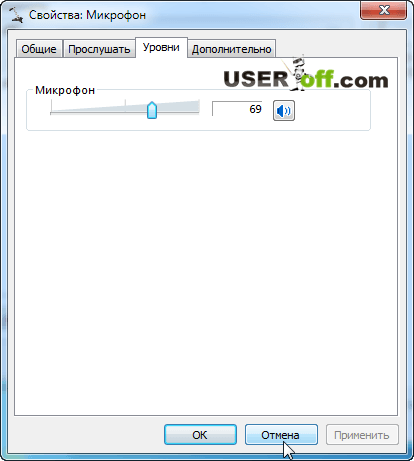 Але бувають випадки, коли у вкладці «Звук», ваша гарнітура просто відсутня. Це означає, що комп’ютер її не бачить, і відповідь на питання як налаштувати мікрофон в скайпі цілком логічний – правильно підключити навушники або зовнішню веб-камеру.
Але бувають випадки, коли у вкладці «Звук», ваша гарнітура просто відсутня. Це означає, що комп’ютер її не бачить, і відповідь на питання як налаштувати мікрофон в скайпі цілком логічний – правильно підключити навушники або зовнішню веб-камеру.
Чому система не бачить ваш пристрій?
Зазвичай звукова карта відразу визначає, до якого гнізда підключені ті або інші пристрої і система автоматично встановлює драйвер для виявленого пристрою. Але зараз все частіше разом з навушниками у комплекті йде диск з драйверами і програмним забезпеченням, призначеним саме для цього пристрою.
Тому для того, щоб ваш комп’ютер побачив гарнітуру, спочатку необхідно запустити йде в комплекті диск та встановити всі необхідні для роботи драйвера і програми. Після цього, нове обладнання відобразиться і ви зможете його активувати. Щоб розкрити тему до кінця прошу ознайомитися зі статтею: «Драйвера: що таке і як їх встановити».
Але, якщо з драйверами встановилася програма, за допомогою якої можна змінювати звукові ефекти ваших навушників, налаштовувати гучність і інші параметри – обов’язково перевірте, щоб мікрофон був активний у ній.
Ну що робити, не працює мікрофон в скайпі – знову зітхаєте ви, виконавши всі перераховані вище пункти. Все дуже легко і просто. Якщо ви тільки придбали гарнітуру, то акуратненько її упакуйте і швидко йдіть у магазин і обмінюєте його на точно таку ж за очевидної причини, що у вас на руках 100% неробоча. Але з іншого боку, якщо і обмінювати, то не на ту модель, яка зарекомендувала себе в негативному ключі. Краще порадьтеся з продавцем і виберіть щось надійніше.
Також можете зробити тестування цієї гарнітури на іншому комп’ютері або ноутбуці. Тим самим ви будете точно знати – чи працює гарнітура взагалі.
Якщо на комп’ютері встановлена програма Realtek:


